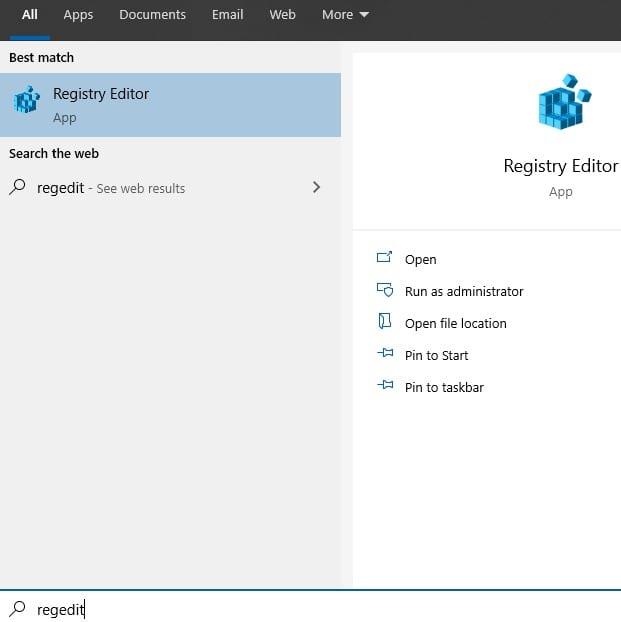Το μητρώο των Windows είναι μια βάση δεδομένων που χρησιμοποιείται για την αποθήκευση ρυθμίσεων διαμόρφωσης για διάφορους σκοπούς σε μια οργανωμένη τοποθεσία. Έχει σχεδιαστεί κυρίως για να αποθηκεύει ρυθμίσεις για χρήση από το λειτουργικό σύστημα, όπως ρυθμίσεις για προγράμματα οδήγησης συσκευών, υπηρεσίες και τον πυρήνα, αλλά μπορεί να το χρησιμοποιήσει και άλλο λογισμικό.
Τα δεδομένα στο Μητρώο αποθηκεύονται με δύο βασικά μέρη: κλειδιά και τιμές. Τα κλειδιά μητρώου δεν κάνουν διάκριση πεζών-κεφαλαίων και χρησιμοποιούνται ως ετικέτα για τον προσδιορισμό της σημασίας των μεμονωμένων τιμών ή για την παροχή περαιτέρω δομής για δευτερεύοντα κλειδιά. Οι τιμές στο Μητρώο μπορούν να χρησιμοποιηθούν για την αποθήκευση σημαντικών δεδομένων, όπως αριθμοί έκδοσης, διαδρομές αρχείων, παραμέτρους απόδοσης και άλλες επιλογές διαμόρφωσης.
Το Μητρώο είναι δομημένο έτσι ώστε να υπάρχουν συνολικές τιμές συστήματος που μπορούν να παρακαμφθούν από τιμές που συνδέονται με μεμονωμένους λογαριασμούς χρηστών, αυτό επιτρέπει στις τυπικές γνωστές καλές ρυθμίσεις διαμόρφωσης να είναι οι προεπιλεγμένες, ενώ επιτρέπει επίσης στους χρήστες να τροποποιούν τις ρυθμίσεις για τον δικό τους λογαριασμό χωρίς να επηρεάζονται άλλους χρήστες.
Στον πυρήνα του, το Μητρώο είναι μια βάση δεδομένων που αποθηκεύει τα δεδομένα του σε δυαδική μορφή σε μια λογική περίπτωση, αν και τα δεδομένα είναι στην πραγματικότητα κατανεμημένα σε έναν αριθμό διαφορετικών αρχείων στο δίσκο. Η χρήση μιας μορφής δυαδικής βάσης δεδομένων αντί για μεμονωμένα αρχεία διαμόρφωσης που βασίζονται σε κείμενο παρέχει ορισμένα πλεονεκτήματα, όπως η αυξημένη απόδοση της ανάγνωσης δυαδικών δεδομένων σε σύγκριση με αρχεία κειμένου και η τυποποιημένη μορφή και θέση των δεδομένων διαμόρφωσης.
Ένα άλλο πλεονέκτημα της ύπαρξης του μητρώου σε μορφή βάσης δεδομένων είναι μια δυνατότητα ακεραιότητας δεδομένων που ονομάζεται "ατομικές ενημερώσεις", που σημαίνει ότι εάν δύο διεργασίες επιχειρήσουν να τροποποιήσουν την ίδια τιμή ταυτόχρονα, η μία λειτουργία θα ολοκληρωθεί πριν ξεκινήσει η άλλη, κάθε ενημέρωση είναι άτομο. Ενώ με τα αρχεία κειμένου είναι πιθανό αυτή η κατάσταση να γίνει αυτό που είναι γνωστό ως «συνθήκη αγώνα», όπου και οι δύο ενέργειες συμβαίνουν ταυτόχρονα, οδηγώντας σε απρόβλεπτα αποτελέσματα.
Μπορείτε να προσπελάσετε και να επεξεργαστείτε το μητρώο μέσω του προεπιλεγμένου προγράμματος των Windows "regedit.exe", το οποίο μπορείτε να βρείτε χρησιμοποιώντας τη λειτουργία αναζήτησης των Windows και πληκτρολογώντας "regedit".
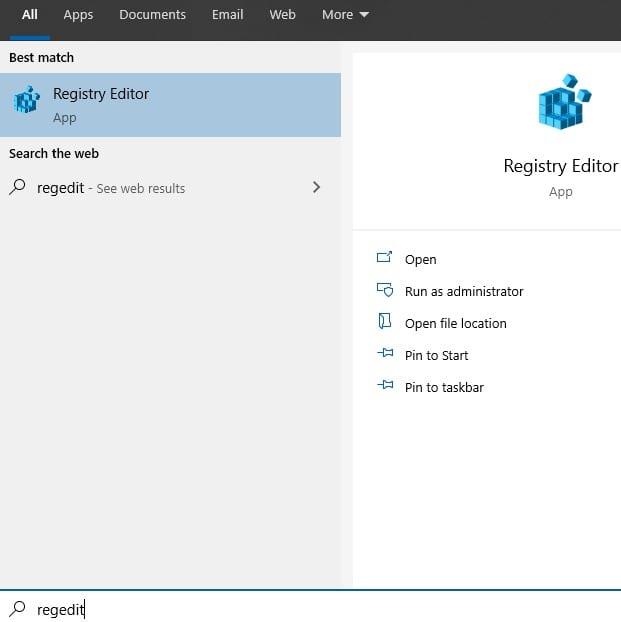
Χρησιμοποιήστε τη λειτουργία αναζήτησης των Windows για να ανοίξετε το regedit.
Συμβουλή: Θα πρέπει να δίνετε μεγάλη προσοχή κατά την επεξεργασία του Μητρώου, καθώς εκεί αποθηκεύονται οι κρίσιμες ρυθμίσεις για τη λειτουργικότητα των Windows. Η επεξεργασία της λανθασμένης τιμής μητρώου μπορεί να προκαλέσει την αποτυχία εκκίνησης των υπηρεσιών ή ακόμη και να σταματήσει την πλήρη εκκίνηση των Windows.